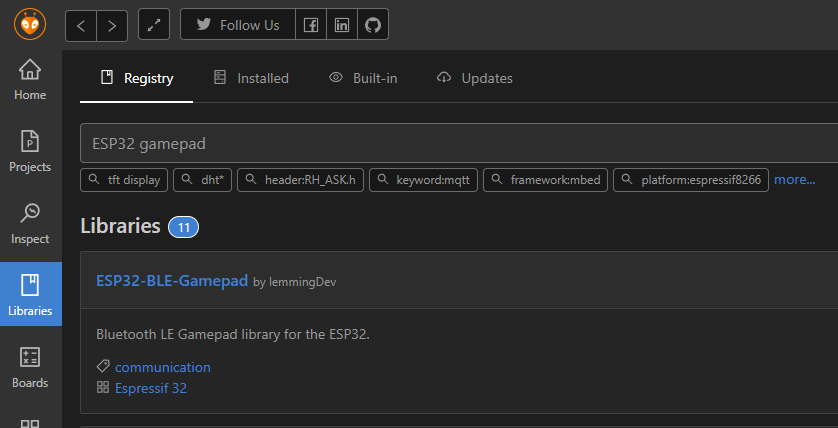ESP32-BLE-Gamepad の使用方法
ESP32をBlueToothゲームパッド化するライブラリです。
ライブラリのインストール
Arduino-IDE,PlatformIOとも、通常のライブラリ追加処理でOKです。
2024/4現在のバージョンでは、BlueToothライブラリとしてNimBLEが使用されるので、このライブラリもインストールします。
簡単な利用方法
BleGamepadオブジェクトを生成して、ボタンや軸設定をするだけです。
#include <BleGamepad.h>
BleGamepad bleGamepad;
void setup()
{
bleGamepad.begin();
}
void loop()
{
if (!bleGamepad.isConnected()){
return;
}
bleGamepad.press(BUTTON_1); // ボタン1を押す
bleGamepad.press(BUTTON_2); // ボタン2を押す
bleGamepad.setAxes(32767,32767/2); // X,Y軸を設定
}
何も指定しないと、"ESP32 BLE Gamepad" という名前でBlueTooth上に現れるので追加します。

なにも指定しない場合、8軸16ボタンのハット付きのデバイスになります。

上記のプログラムではボタンは1,2が押しっぱなしで、軸はXが最大(右)、Yが中央になっています。

設定
デバイス名の指定
BleGamepadのコンストラクタの第1引数で名前を指定できます。
第2引数は製造者名、第3引数はバッテリーレベル(100が最高)です。
BleGamepad bleGamepad("MyGamepad","Home",50);
ボタン数などの設定
BleGamepadConfigurationクラスのオブジェクトに設定値を書き込み、begin()に渡します。
なお、 Configurationを変更した場合、デバイスは再接続(削除して接続)しないと、設定が反映されない ことがあるようです。(OS、環境などに依存すると思います)
BleGamepadConfiguration config;
config.setButtonCount(4); // 4ボタン
config.setHatSwitchCount(0); // ハットスイッチなし
config.setWhichAxes (true,true,false,false,false,false,false,false); // 2軸
config.setIncludeBrake(true); // オプションでブレーキペダルをつける
bleGamepad.begin(&config);
その他の設定
BleGamepadConfigurationクラスに対して、以下のメンバがあります。全部試していませんが、名前で推察できるものが多いです。
void setControllerType(uint8_t controllerType);
void setAutoReport(bool value);
void setHidReportId(uint8_t value);
void setButtonCount(uint16_t value);
void setHatSwitchCount(uint8_t value);
void setIncludeStart(bool value);
void setIncludeSelect(bool value);
void setIncludeMenu(bool value);
void setIncludeHome(bool value);
void setIncludeBack(bool value);
void setIncludeVolumeInc(bool value);
void setIncludeVolumeDec(bool value);
void setIncludeVolumeMute(bool value);
void setWhichSpecialButtons(bool start, bool select, bool menu, bool home, bool back, bool volumeInc, bool volumeDec, bool volumeMute);
void setIncludeXAxis(bool value);
void setIncludeYAxis(bool value);
void setIncludeZAxis(bool value);
void setIncludeRxAxis(bool value);
void setIncludeRyAxis(bool value);
void setIncludeRzAxis(bool value);
void setIncludeSlider1(bool value);
void setIncludeSlider2(bool value);
void setWhichAxes(bool xAxis, bool yAxis, bool zAxis, bool rxAxis, bool ryAxis, bool rzAxis, bool slider1, bool slider2);
void setIncludeRudder(bool value);
void setIncludeThrottle(bool value);
void setIncludeAccelerator(bool value);
void setIncludeBrake(bool value);
void setIncludeSteering(bool value);
void setWhichSimulationControls(bool rudder, bool throttle, bool accelerator, bool brake, bool steering);
void setVid(uint16_t value);
void setPid(uint16_t value);
void setAxesMin(int16_t value);
void setAxesMax(int16_t value);
void setSimulationMin(int16_t value);
void setSimulationMax(int16_t value);
void setModelNumber(char *value);
void setSoftwareRevision(char *value);
void setSerialNumber(char *value);
void setFirmwareRevision(char *value);
void setHardwareRevision(char *value);
AutoReport
AutoReportは、ソースを参照したところ、trueにしておくと(既定値はtrue)BleGamepad.press()などの値設定メンバを実行した時に随時データを送信しています。
逆に、値を全部設定してから一括でデータを送りたい場合は、falseに設定し、全部のデータをセットしおわった後に BleGamepad.sendReport() を実行すれば良いようです。
void setup()
{
BleGamepadConfiguration config;
config.setAutoReport(false); // <----
bleGamepad.begin(&config);
...
}
void loop()
{
...
bleGamepad.release(BUTTON_3);
bleGamepad.press(BUTTON_4);
bleGamepad.sendReport(); // <----
}
AxesMin/Max
AxesMin/Maxはそれぞれ、軸の値の最小値、最大値を指定します(-32768~32767)。
デフォルトは0,32767なので、軸にX,Y=(0,0)を入れると中央ではなくて、左上を入力していることになります。
この場合、(16383,16383)が中央になります。
たとえば、Min,Max = (-100,100)などに設定すれば、0が中央値になります。
Vid/Pid
それぞれベンダーID、プロダクトIDになります。
ControllerType
CONTROLLER_TYPE_JOYSTICK,CONTROLLER_TYPE_GAMEPAD,CONTROLLER_TYPE_MULTI_AXIS が指定できます。既定値はGAMEPADです。
試したところ、JOYSTICKでは特に変化なし(デバイスを表すアイコンが変わりました)、MULTI_AXISはゲームコントローラとして認識しませんでした。